Les om hvordan du som leverandør på tilvalg oppretter nye tilvalg og bruker eksisterende tilvalg.
Dette er en hjelpeside for leverandører som skal jobbe med tilvalg i APEX.
Arbeid med tilvalg
Opprette nye tilvalg
Bruk eksisterende tilvalg
Knytt tilvalg til bolig
For å komme deg til oversikten over tilvalg, må du gå via menyen i APEX.
- Logg inn og trykk på menyen øverst til venstre.
- Deretter finner du "Tilvalg" et stykke ned, som åpner flere valg.
- "Tilvalgsprosjekter" tar deg til det prosjektet du skal være med på å bygge tilvalg for.
- Her vil du finne en liste med aktive tilvalgsprosjekt du har tilgang til.
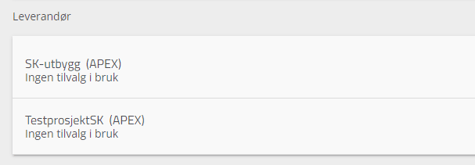
- Trykk på prosjektet du skal jobbe med.
Arbeid med tilvalg
Du vil komme til en oversikt over kategorier du har fått ansvaret for, tilvalg som allerede er opprettet og lagt i "butikken", samt noen bokser som lar deg opprette nye tilvalg.
- Eksisterende tilvalg vil du ikke kunne redigere, med mindre du har ekstra tilganger.
- Du kan opprette nye underkategorier til kategoriene, og på den måten få struktur i tilvalgene.
- Du kan opprette og legge inn nye tilvalg som kundene skal kunne bestille i sin tilvalgsprosess.
- Du kan redigere tilvalg du har opprettet.
Opprette nye tilvalg
Skal du opprette et nytt tilvalg, er det slik du gjør dette.
- Trykk på den stiplede boksen med et pluss-ikon, hvor det også står "nytt tilvalg".
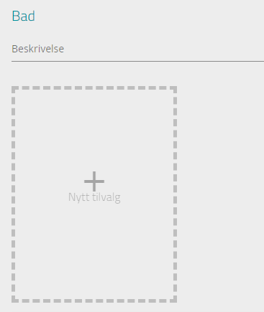
Inne på oversikten for nye tilvalg vil du kunne sette noen innstillinger for tilvalgene:
- Navn: Navnet på tilvalget (et påkrevd felt, og hva tilvalget er).
- Beskrivelse: En beskrivelse av tilvalget som gjør det lettere for kunden å vite hva de kjøper.
- Leverandør: Hvilken leverandør på tilvalget (her stå oftest ditt navn, hvis det ikke er flere som jobber på samme prosjekt/kategori du er på).
- I tillegg til disse feltene, vil du oppe til venstre kunne laste opp et bilde av tilvalget, eller et bilde som representerer tilvalget. Du kan lese mer om å laste opp filer her.
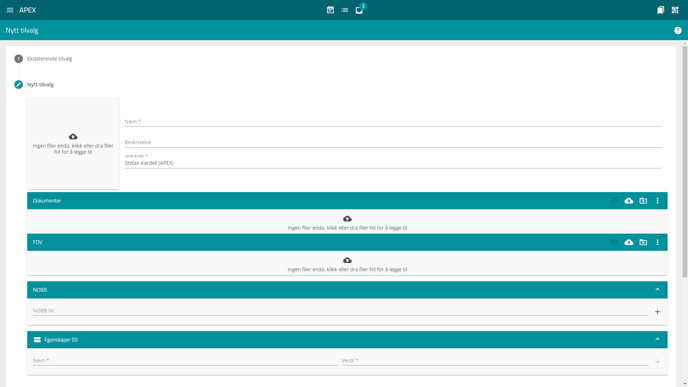
Har tilvalget tilhørende dokumenter, kan du laste opp disse.
- Dokumenter: Her kan du laste opp bilder, PDF og andre filer som skal følge med tilvalget. Les mer om å laste opp filer her.
- FDV: Her kan det lastes opp tilhørende FDV.
- NOBB: Hvis tilvalget du skal legge inn er registrert med et NOBB nummer, så kan du skrive inn nummeret direkte i dette feltet, og trykke på plusstegnet til høyre. Da får du mulighet til å velge blant bilder, info og egenskaper som NOBB har lagt inn rundt artikkelen, som du kan legge til i ditt tilvalg.
Du kan lese mer om NOBB nummer her. - Egenskaper: Her laster du ikke opp filer, men skriver inn egenskaper som tilvalget har. Et eksempel på en egenskap, er "Farge" som du skriver inn i "Navn", og "Grønn" som du skriver inn i "Verdi". Andre forslag er lengde, høyde, bredde osv. Trykk på plussikonet til høyre når du har lagt inn et navn og en verdi for å legge det til i listen, deretter kan du starte rett på å legge til en ny egenskap.
Bruk eksisterende tilvalg
Ønsker du å gjenbruke et eksisterende tilvalg, er det slik du gjør dette.
- Som når man oppretter et nytt tilvalg: Trykk på den stiplede boksen med et pluss-ikon, hvor det også står "nytt tilvalg".
- Inne på oversikten for å redigere tilvalget, vil du se "Eksisterende tilvalg" over der det står "Nytt tilvalg", oppe til venstre. Trykk på denne.
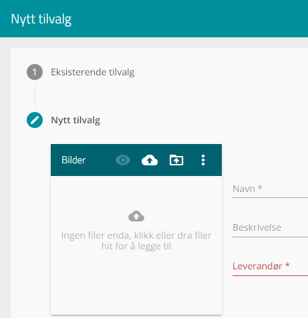
- Du vil da kunne velge blant tilvalg som allerede er blitt godkjent og brukt tidligere. Velg ønsket tilvalg.
- Et tilfelle kan være hvis man ønsker å tilby å velge forskjellige sett med fliser på samme bad, og legger opp kategoriene deretter.
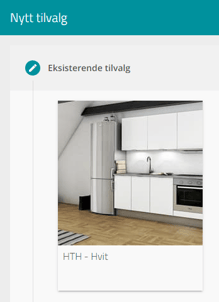
- Et tilfelle kan være hvis man ønsker å tilby å velge forskjellige sett med fliser på samme bad, og legger opp kategoriene deretter.
- Etter at man har valgt eksisterende tilvalg, vil man få mulighet til å legge til informasjon og gå videre til å knytte tilvalget til boliger.
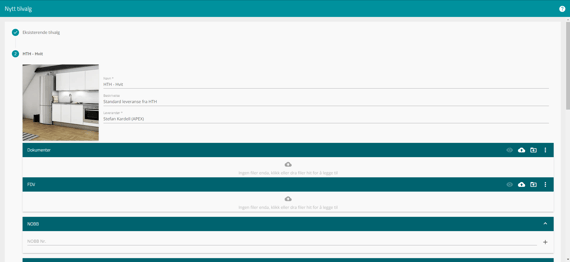
Knytt tilvalg til bolig
På bunnen av et nytt tilvalg vil du kunne knytte tilvalget opp mot boligene. På den måten får kundene bestille de senere.
- Marker boligen(e) som skal ha tilvalget.
- Da får du opp noen valg og verdier.
- Leverandør: Her vil det som regel stå ditt navn, men du kan også velge noen som skal stå som leverandøren (utførende) av dette tilvalget.
- Standard: Om tilvalget er standard for boligen, skal denne hukes "på" og være grønn/stå til høyre.
- Fra - Til: Perioden for når tilvalget skal være åpent og kundene skal ha tilgang til å bestille det. Merk at det vil bli sendt ut et varsel til kunden på fra-datoen ca i 11-tiden, om at tilvalg er tilgjengelig.
- Markeringer: Kun tilgjengelig hvis det er boliger med opplastede plantegninger, og boligkunden vil kunne gjøre markeringer på plantegningen hvor de ønsker tilvalget plassert/innstallert.
- Min: Kun nødvendig hvis det er plantegning. Minimum antallet markeringer.
- Maks: Kun nødvendig hvis det er plantegning. Maks antallet markeringer.
- Mengde: Hvor mange enheter som blir levert.
- Enhet: Hvilken enhet tilvalget leveres i, stk, meter, osv..
- Enhentspris: Prisen for enhet.
- Pris inn: Hva det koster deg/dere å hente inn tilvalget.
- Påslag: Påslaget dere tar for tilvalget.
- Pris ut: Hva det koster kunden for tilvalget uten mva. (Denne regnes automatisk ut av systemet etter du har satt pris inn og påslag.)
- Mva: Automatisk satt til 25%, men du kan sette egen.
- Pris Mva: Utregnet automatisk, og setter pris for kunde med mva.
- Pakke/enhet: Denne bestemmer hvordan tilvalget skal listes opp, og du trenger bare bruke enhet hvis det er plantegning på bolig.
- Godkjenning: Huk av denne om du/tilvalgsbehandler skal gå gjennom og godkjenne tilvalget etter at kunden har sendt det inn. Vi foreslår å slå denne på, slik at man kan dobbeltsjekke at kunden bestiller riktig.
- Signatur: Slå på denne for at kunde skal signere på at de ønsker tilvalget bestilt.
- Trykk til slutt "lagre" nede til høyre, og helt nederst til høyre, slik at du kan publisere innstillingene dine for tilvalget.
Får du ikke lagret, kan det hende du må oppdatere "Beskrivelsen" til tilvalget.
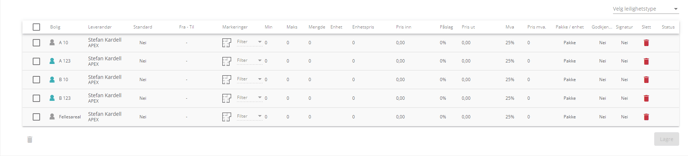
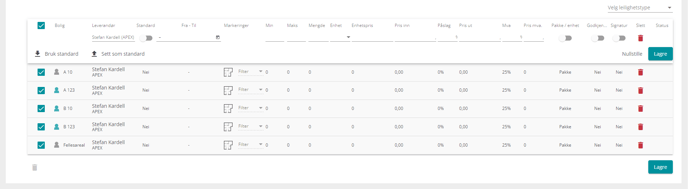
Gratulerer! Du har nå opprettet et tilvalg som boligkunde senere kan bestille til sin bolig.